Keynote过渡效果怎么设置?

Keynote过渡效果设置教程
1、在幻灯片导航器中选择某张幻灯片。
2、点按右侧边栏顶部附近的“添加效果”按钮。
如果没有看到边栏,或边栏中没有“添加效果”按钮,请点按工具栏中的 “动画效果”按钮。
3、选取一种过渡(“神奇移动”除外,在单独的主题中另有描述);滚动来查看所有过渡。
过渡的预览将会播放,同时幻灯片导航器会在幻灯片的一角显示一个蓝色的标记来表示过渡已添加。
4、若要更改过渡,请点按边栏顶部的“更改”按钮。
5、使用边栏中的控制设定过渡选项,如持续时间和方向。
看到的选项取决于所添加的过渡。
如果您选取让过渡自动开始,则它将在您推进上一张幻灯片后立即开始播放。
若要移除过渡,请点按“更改”按钮,然后选取“无”。
【提示】若要将相同过渡应用到多张幻灯片上,请将过渡应用到一张幻灯片,然后多次复制该幻灯片。在复制的幻灯片中添加内容时,已包含过渡。
keynote软件如何设置形状样式?
点击桌面上的keynote软件。
点击菜单栏下的新建功能选项,点击新建一个幻灯片文件。
点击插入菜单栏中的形状功能选项,插入需要的图形。
选择完毕后,点击插入,点击菜单栏下的样式功能选项。
根据自己的需要设置形状的大小以及颜色,点击确定。
关键词: Keynote过渡效果怎么设置 Keynote过渡效果设置教程 keynote软件设置形状样式 keynote软件如何设置形状样式









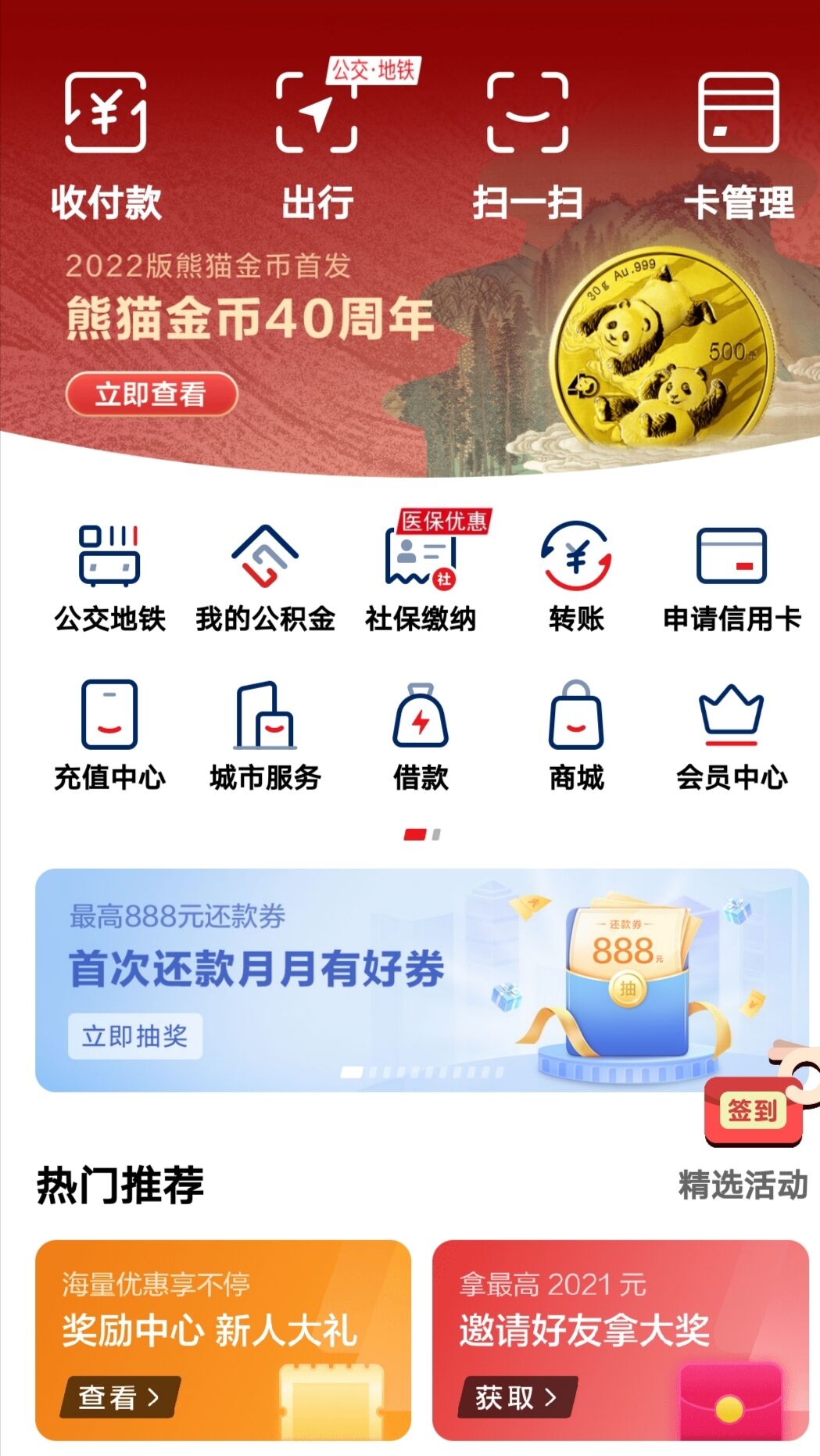










 营业执照公示信息
营业执照公示信息